كيفية إنشاء ملصقات شحن متعددة من FedEx
نشرت: 2023-01-19
FedEx هي شركة تقدم خدمات توصيل البريد السريع الدولية ومقرها الولايات المتحدة. بالإضافة إلى شحن الطرود والشحن ، توفر FedEx أيضًا خدمات الطباعة والنسخ والأعمال. إذا كنت تستخدم FedEx ، فهل تساءلت يومًا عن كيفية إنشاء ملصقات شحن FedEx متعددة أو كيفية إنشاء ملصق شحن FedEx؟ يتوفر دليل مفيد يمكنه معالجة جميع استفساراتك ، مثل هل يمكنك القيام بشحن مجمّع باستخدام FedEx ، إذا كنت تبحث عن مزيد من المعلومات حول ملصق شحن FedEx المدفوع مسبقًا. مواصلة القراءة لمعرفة المزيد.
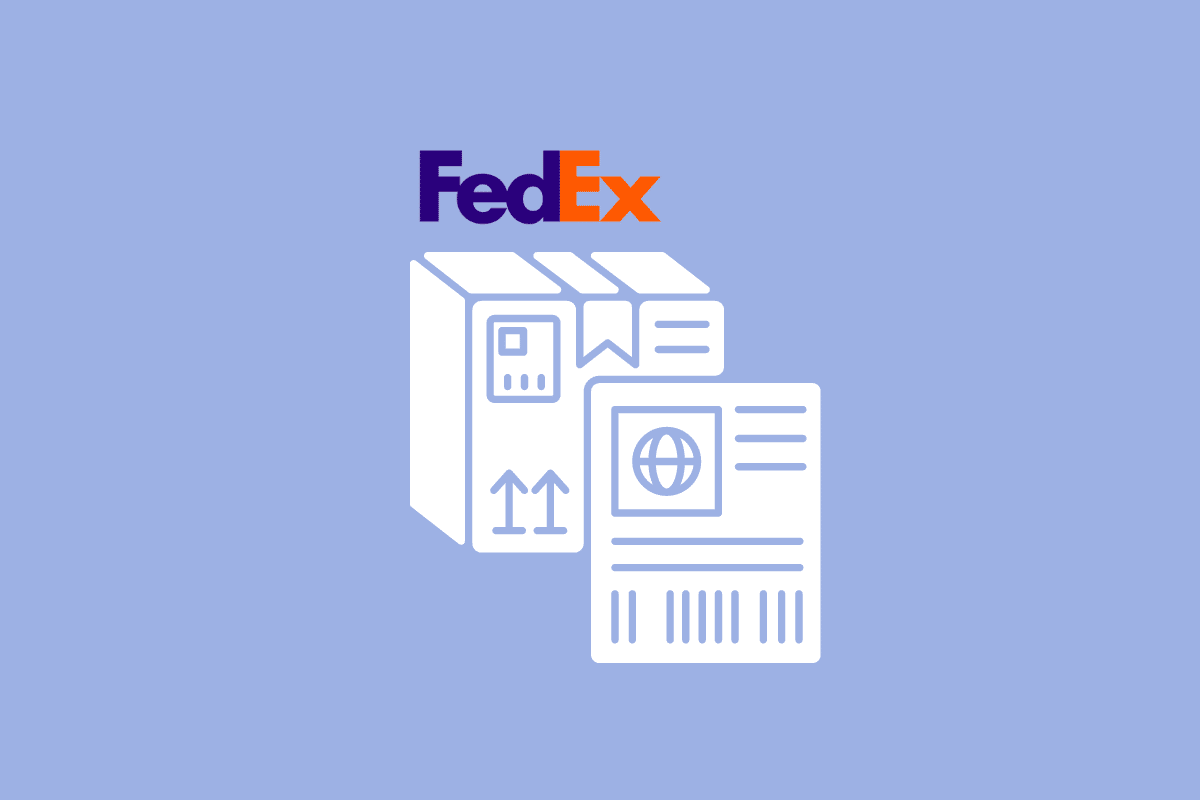
محتويات
- كيفية إنشاء ملصقات شحن متعددة من FedEx
- ما هو ملصق شحن FedEx مسبق الدفع؟
- كيفية إنشاء ملصق شحن FedEx؟
- كيفية إنشاء ملصق شحن FedEx بدون حساب؟
- هل هناك طريقة لإنشاء ملصقات فيديكس متعددة مرة واحدة؟
- هل يمكنني إنشاء ملصقات شحن متعددة من FedEx مرة واحدة؟
- هل يمكنك وضع ملصقات شحن متعددة على عبوة واحدة؟
- هل يمكنك استخدام ملصق FedEx نفسه لحزم متعددة؟
- هل يمكنك القيام بشحن مجمّع مع FedEx؟
- كيفية إنشاء ملصقات شحن متعددة من FedEx؟
- كيفية إنشاء ملصقات شحن FedEx متعددة من Excel؟
- كيف تتصل بمدير شحن FedEx؟
كيفية إنشاء ملصقات شحن متعددة من FedEx
استمر في القراءة للعثور على الخطوات التي تشرح كيفية إنشاء ملصقات شحن FedEx متعددة وملصق شحن FedEx مسبق الدفع بالتفصيل مع رسوم توضيحية مفيدة لفهم أفضل.
ما هو ملصق شحن FedEx مسبق الدفع؟
ملصق الشحن المدفوع مقدمًا هو الملصق الذي تم بالفعل تغطية تكلفة الشحن عليه ، مما يسمح للشاحن بإسقاطه في مكتب البريد أو تسليمه إلى شركة الشحن دون أي رسوم إضافية . عند إرجاع العناصر التي تحتوي على ملصقات شحن مسبقة الدفع ، سيرسل المشتري الطرد وسيستلمه التاجر عبر الإنترنت. التبرير الأكثر شيوعًا لشراء ملصقات شحن البريد السريع المدفوعة مسبقًا هو رد الأموال من المشترين إلى البائعين. على موقع الويب الخاص بها ، تقدم FedEx ملصقات شحن FedEx المدفوعة مسبقًا للبيع. يمكنك إرسال ملصق الدفع المسبق إلى عميلك مع الحزمة أو عبر البريد الإلكتروني بمجرد الانتهاء من ملء المعلومات اللازمة. لا يوجد تاريخ انتهاء صلاحية على ملصق FedEx مسبق الدفع.
كيفية إنشاء ملصق شحن FedEx؟
ملصق شحن الإرجاع هو ملصق شحن مسبق الدفع ومعنون مسبقًا يُستخدم لتسهيل عمليات الإرجاع للعملاء (إذا لزم الأمر). تعتمد العديد من الشركات الصغيرة بشكل كبير على الشحن. سواء كان عملك الصغير يقدم لوحات LCD أو تماثيل صغيرة ، يجب عليك تضمين ملصق شحن دقيق على العبوة حتى تصل إلى وجهتها. يتمتع عملاء FedEx بخيار إنشاء ملصقات شحن على موقع الشركة على الويب للطباعة الفورية.
سيوضح لك هذا الدليل كيفية إنشاء ملصقات شحن FedEx على أجهزتك. ما عليك سوى اتباع التعليمات بدقة ، وستكون الخطوات واضحة:
ملاحظة : في الخطوات القادمة ، سنرى الإجراء الخاص بإنشاء ملصق شحنة مرتجعة .
1. قم بزيارة موقع ويب FedEx على متصفحك.
2. انقر فوق تسجيل أو تسجيل الدخول> تسجيل / تسجيل الدخول .
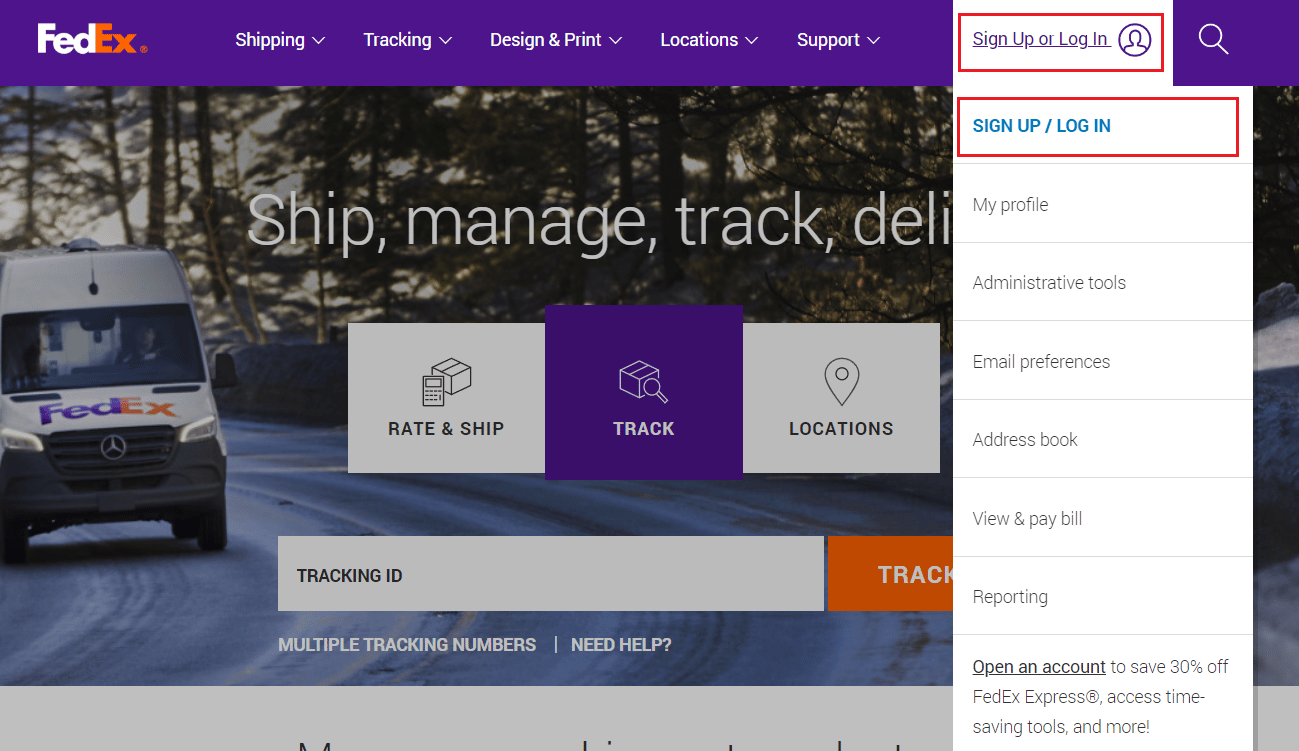
3. أدخل معرف المستخدم وكلمة المرور الخاصة بك وانقر فوق تسجيل الدخول .
ملاحظة : إذا لم يكن لديك حساب بالفعل ، فانقر فوقإنشاء معرف مستخدم واتبع التعليمات التي تظهر على الشاشة لفتح حساب FedEx .
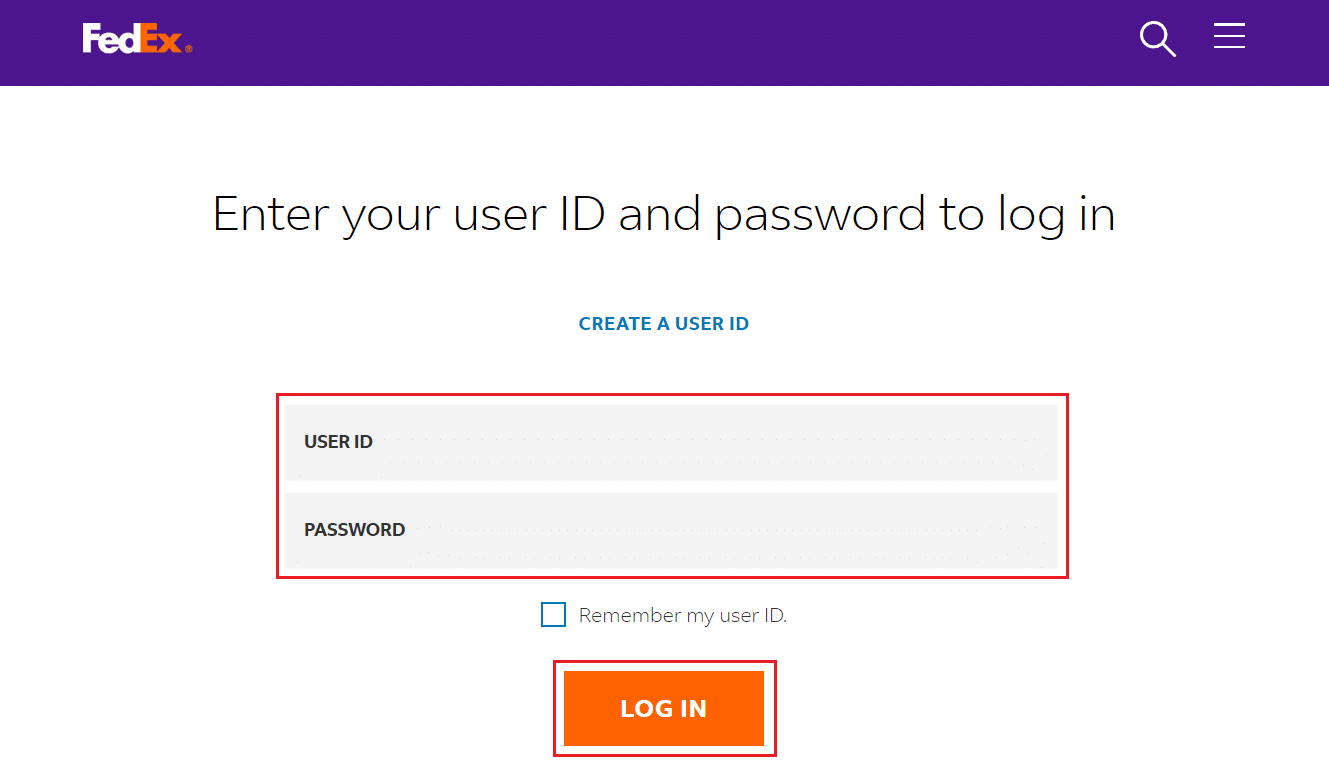
4. قم بتمرير مؤشر الماوس فوق علامة التبويب " الشحن " وانقر فوق "إنشاء شحنة" .
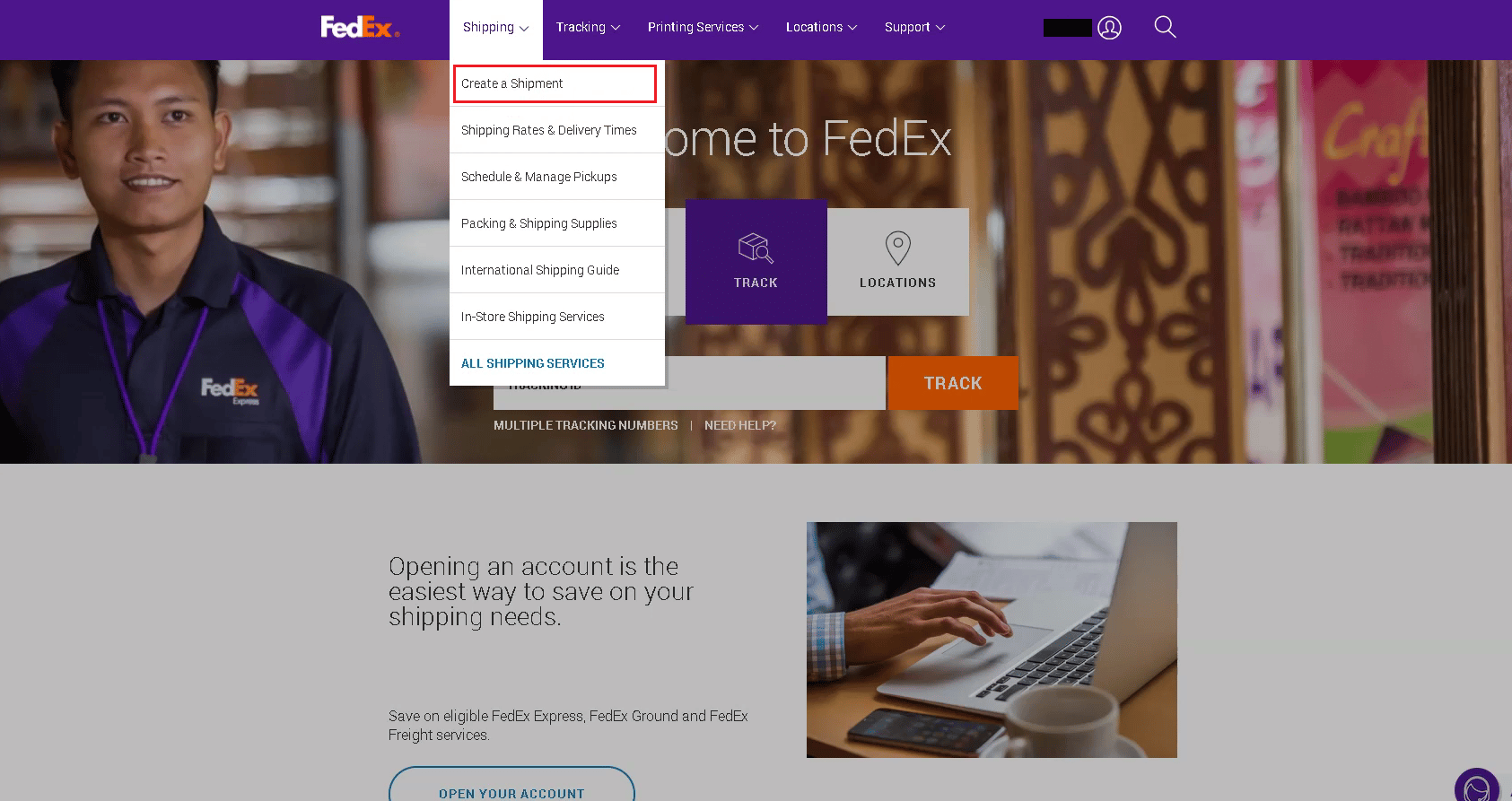
5. في صفحة FedEx Ship Manager ، انقر فوق علامة التبويب شحن > إنشاء شحنة مرتجعة .
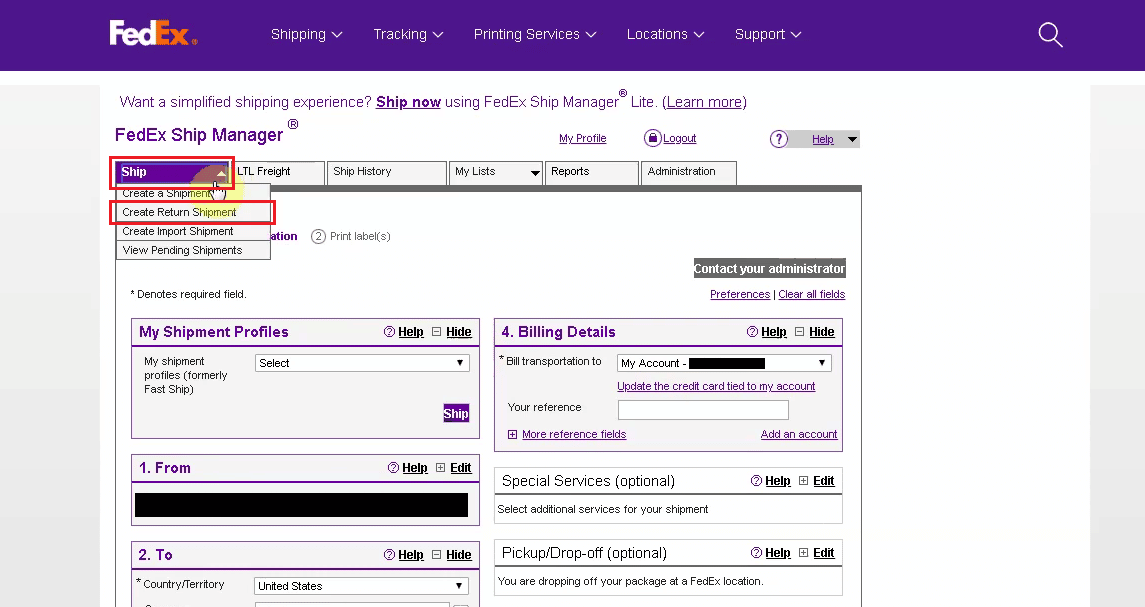
6. املأ حزمة الإرجاع للتخلي عن معلومات الشحن الخاصة بمؤسستك .
7. بعد ذلك ، أدخل قسم Return Package From مع معلومات الشحن الضرورية لجهة الاتصال ، بما في ذلك الاسم الكامل والعنوان ورقم الهاتف .
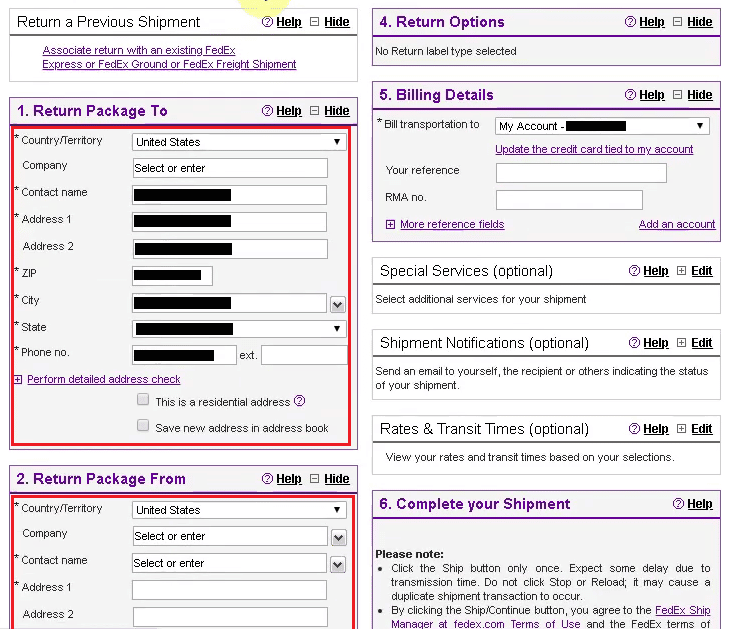
8. من قسم تفاصيل الحزمة والشحنة ، حدد نوع ملصق الإرجاع المطلوب من خيارات القائمة المنسدلة.
9. اختر خيار تسليم المرتجعات الذي تريده من القائمة المنسدلة ضمن نوع الحزمة ، والتي تشمل التسليم ليومين أو بين عشية وضحاها ، بالنقر فوق الزر.
10. أدخل معلومات الحزمة الضرورية ، مثل وزن العنصر المرتجع ، وعدد الطرود في الشحنة التي يتم إرجاعها ، ونوع الطرد الذي يتم إرجاعه (مثل الحاوية ، أو الأنبوب ، أو الحزمة).
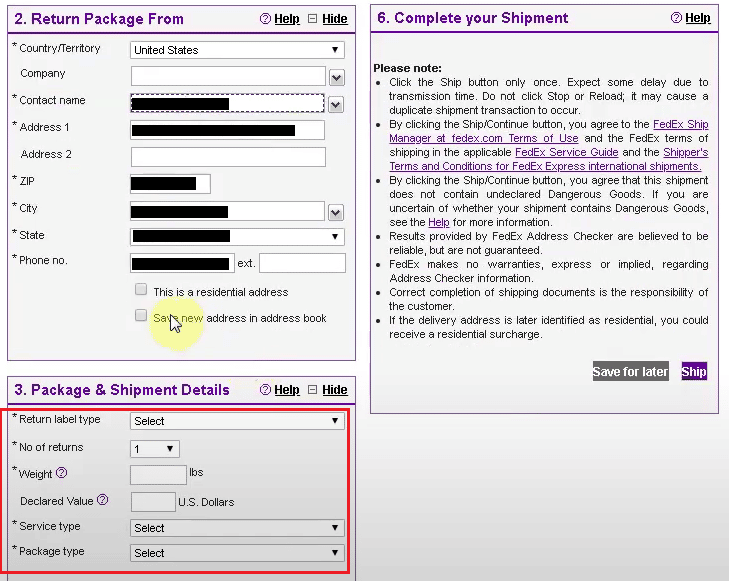
11. افحص تفاصيل الفواتير التي ستظهر فورًا في قسم " تفاصيل الفواتير ". انقر فوق خيار القائمة المنسدلة " نقل الفاتورة إلى " وأدخل رقم حساب FedEx مختلفًا مكونًا من 9 أرقام لتعديل حساب الفوترة.
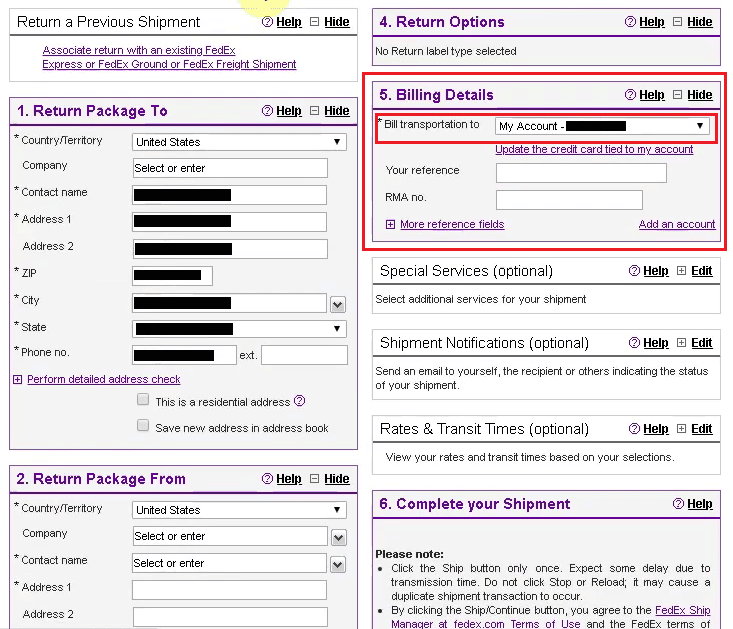
12. قم بالتمرير لأسفل وانقر فوق خيار الشحن من قسم إكمال الشحن الخاص بك لإكمال الشحن ومراجعة المعلومات.
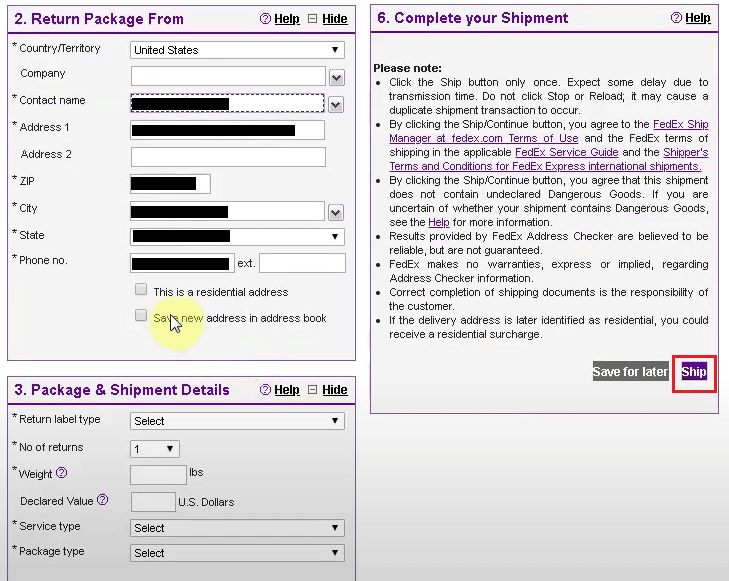
13. على الشاشة ، سيكون رقم التتبع مرئيًا أيضًا. انقر فوق خيار الطباعة .
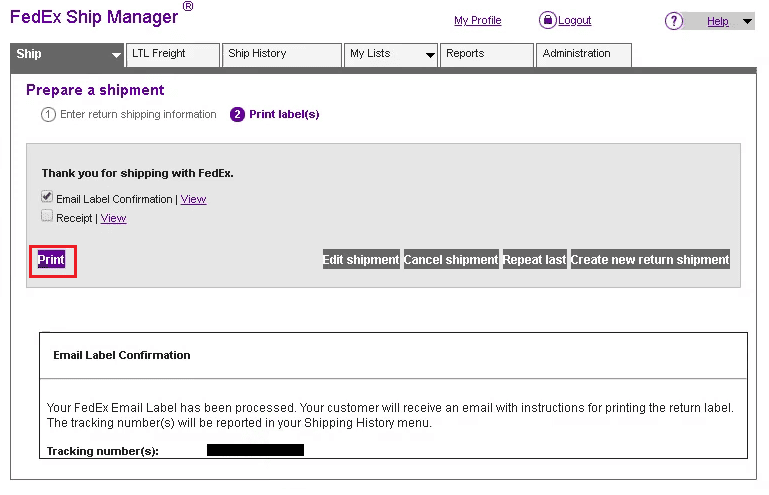
اقرأ أيضًا : كيفية إنشاء قناة Slack
كيفية إنشاء ملصق شحن FedEx بدون حساب؟
تمكنك FedEx من إرسال صندوق واحد إلى جميع أنحاء العالم والدفع ببطاقتك الائتمانية دون الحاجة إلى رقم حساب إذا كنت تشحن عدة مرات في السنة. سيوضح لك هذا الدليل كيفية إنشاء ملصقات شحن FedEx بدون حساب على أجهزتك. ما عليك سوى اتباع التعليمات بدقة ، وستكون الخطوات واضحة:
1. انتقل إلى صفحة تسجيل الدخول إلى FedEx في متصفحك.
2. انقر فوق خيار إنشاء شحنة بطاقة ائتمان لمرة واحدة .
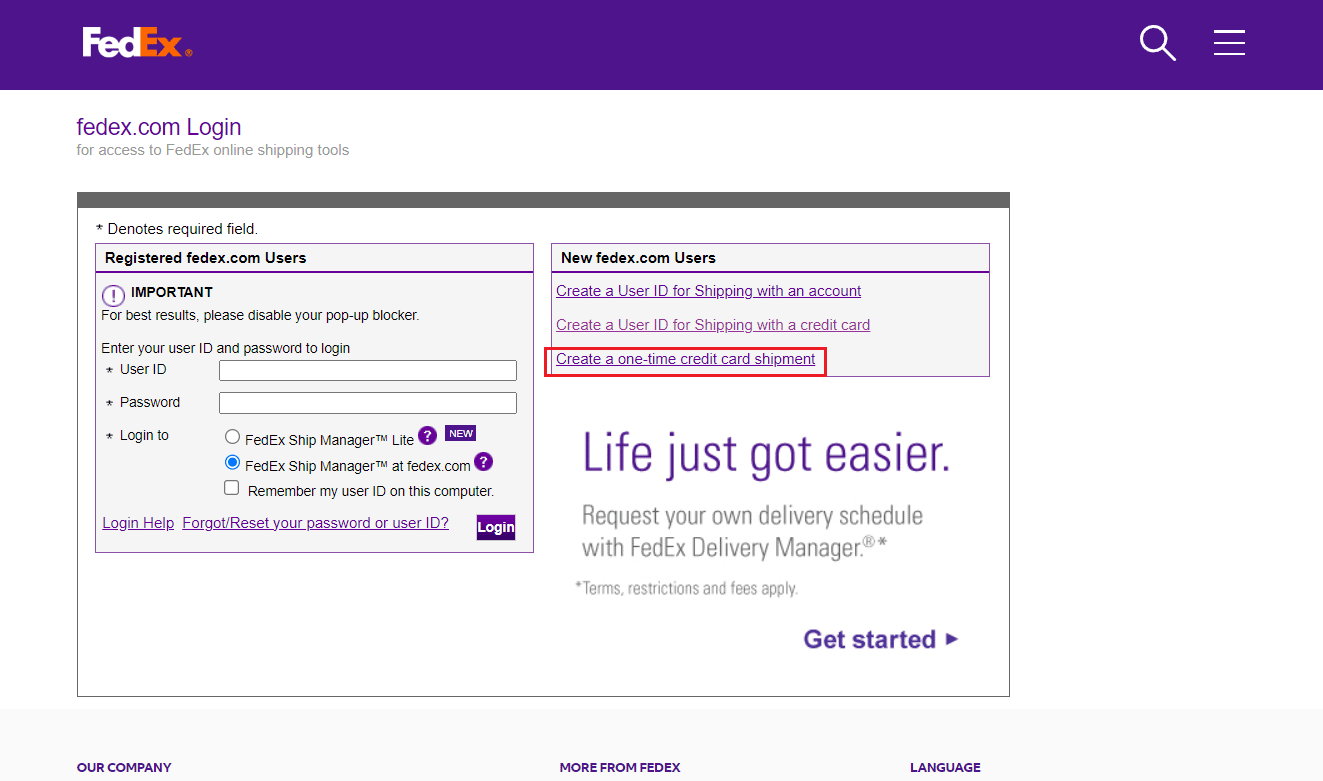
3. ثم أدخل حقلي "من العنوان " و "إلى العنوان " من قسم " معلومات العنوان ".
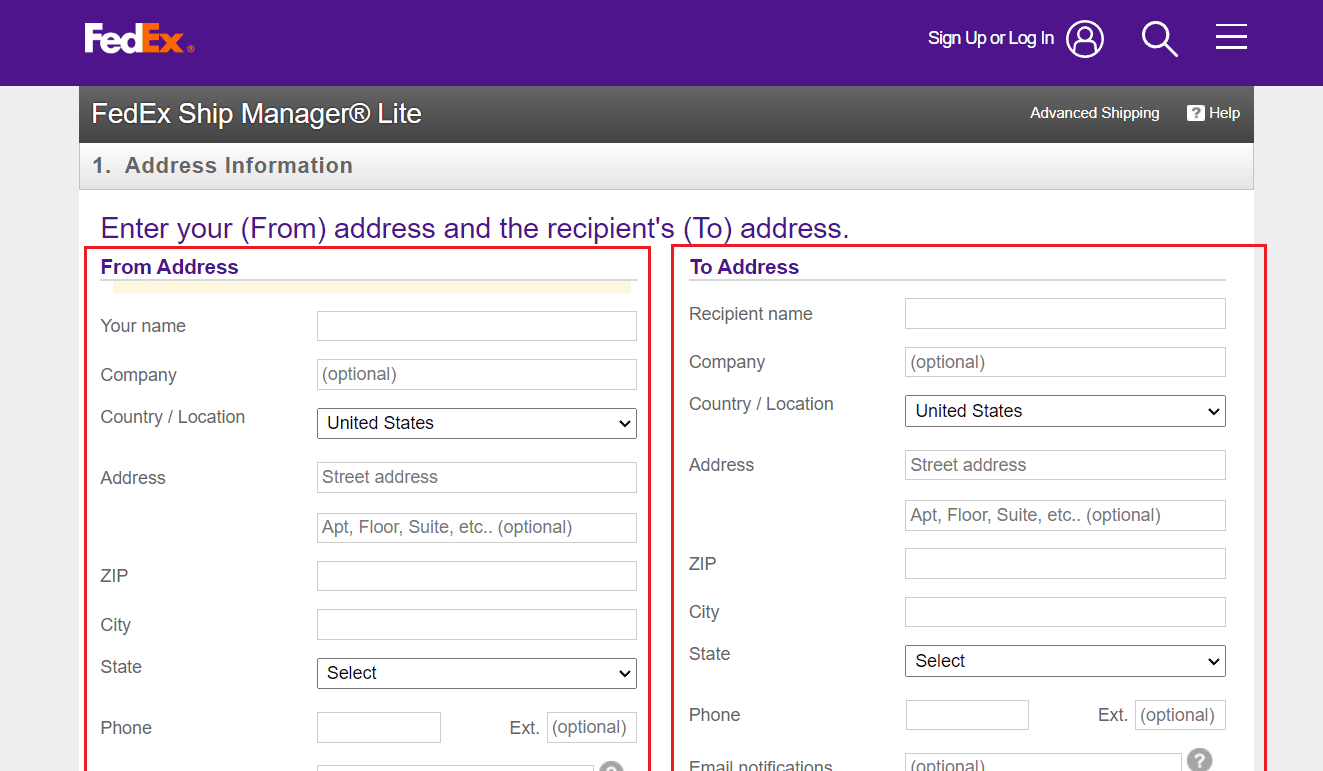

4. تابع لإدخال تفاصيل تفاصيل الشحن وأقسام الدفع .
5. قم بتأكيد الشحن الخاص بك من قسم التأكيد وقم بطباعة الملصق.
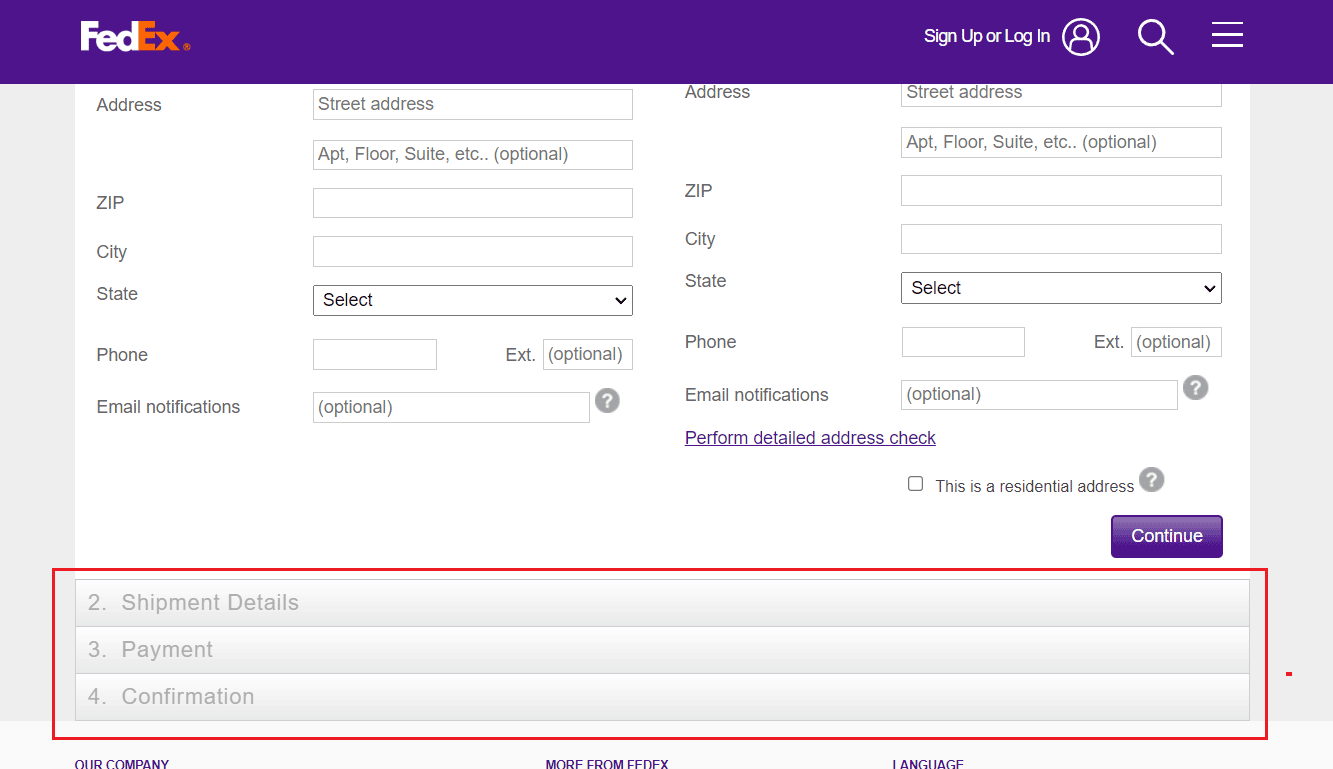
اقرأ أيضًا : كيفية إعادة تنشيط حساب USPS.com
هل هناك طريقة لإنشاء ملصقات فيديكس متعددة مرة واحدة؟
نعم ، يمكنك استخدام FedEx Web Services API أو أي خدمة أخرى لإنشاء الملصقات لإنشاء ملصقات شحن FedEx متعددة في وقت واحد. يمكنك إجراء الشحنات وإنشاء الملصقات واستردادها وتتبع الشحنات وتعديل معلومات الحساب عبر واجهة برمجة التطبيقات.
هل يمكنني إنشاء ملصقات شحن متعددة من FedEx مرة واحدة؟
نعم ، يمكنك استخدام FedEx Ship Manager أو FedEx Ship Manager Lite لإنشاء ملصقات شحن متعددة من FedEx في وقت واحد. لكل طرد تريد إرساله بالبريد ، يجب عليك أولاً إنشاء شحنة. يمكنك إجراء العديد من الشحنات مرة واحدة باستخدام معالجة الدُفعات ، أو يمكنك القيام بذلك واحدة تلو الأخرى. باستخدام طابعة ملصقات ، يمكنك طباعة ملصقات الشحن لجميع الحزم مرة واحدة بعد إنشاء الشحنات. بدلاً من ذلك ، يمكنك طباعة ملصقات الشحن لاحقًا عن طريق حفظها كملفات PDF.
هل يمكنك وضع ملصقات شحن متعددة على عبوة واحدة؟
لا ، يمكن أن يتسبب ذلك في حدوث ارتباك وتعطيل لتسليم البضائع. حدد ملصقًا واحدًا ، وقم إما بشحن المنتجات بشكل فردي أو لصقها على العبوة. قد يتم شحن الشحنة إلى مكان غير صحيح أو قد تواجه تأخيرًا في النقل إذا كانت تحتوي على ملصقات متعددة. يمكن أن يؤدي هذا إلى سوء فهم ويمكن أن يربك المستلمين. من الأفضل عادةً استخدام ملصق واحد وشفاف يحتوي على جميع المعلومات المطلوبة لتسليم المنتج إلى الموقع الصحيح. إذا كانت هناك حاجة إلى العديد من الملصقات ، فقم بترتيبها بعناية بحيث لا يتم إخفاء أو إخفاء أي معلومات مهمة.
هل يمكنك استخدام ملصق FedEx نفسه لحزم متعددة؟
لا ، يمكن أن يؤدي ذلك إلى إرباك تسليم المنتجات. اختر ملصقًا واحدًا ، أو قم بإرفاقه بالحزمة ، أو أرسل العناصر بالبريد بشكل منفصل. إذا كانت الشحنة تحتوي على العديد من الملصقات ، فقد يتم تسليمها إلى المكان الخطأ أو تتعرض لتأخير في النقل. قد يتسبب ذلك في سوء التواصل وإرباك المستلمين. بشكل عام ، من الأفضل استخدام ملصق واحد وشفاف يتضمن جميع التفاصيل اللازمة للبضائع ليتم تسليمها إلى الموقع الصحيح. إذا كانت هناك حاجة إلى العديد من الملصقات ، فضعها بعناية بحيث لا يتم إخفاء أو إخفاء أي معلومات مهمة.
هل يمكنك القيام بشحن مجمّع مع FedEx؟
نعم ، يمكنك شحن دفعات مع FedEx بشكل متزامن باستخدام FedEx Ship Manager أو FedEx Ship Manager Lite. يجب عليك إنشاء شحنة قبل أن تتمكن من إرسال أي طرود بالبريد. تتيح لك المعالجة المجمعة إرسال عدة شحنات في وقت واحد ، أو يمكنك إرسالها واحدة تلو الأخرى. بعد إنشاء الشحنات ، يمكنك طباعة ملصقات الشحن لجميع الحزم دفعة واحدة باستخدام طابعة ملصقات. من خلال تخزين ملصقات الشحن كملفات PDF ، يمكنك حتى طباعتها لاحقًا.
كيفية إنشاء ملصقات شحن متعددة من FedEx؟
سيوضح لك هذا الدليل كيفية إنشاء ملصقات شحن متعددة من FedEx مع Ordoro (شركة برمجيات صغيرة تقدم نظامًا أساسيًا متعدد الإمكانات قائم على الويب يساعد بائعي التجارة الإلكترونية على الإدارة) على أجهزتك. ما عليك سوى اتباع التعليمات بدقة ، وستكون الخطوات واضحة:
1. قم بزيارة موقع Ordoro على متصفحك.
2. انقر فوق خيار الطلبات من المنطقة العلوية اليسرى من الشاشة.
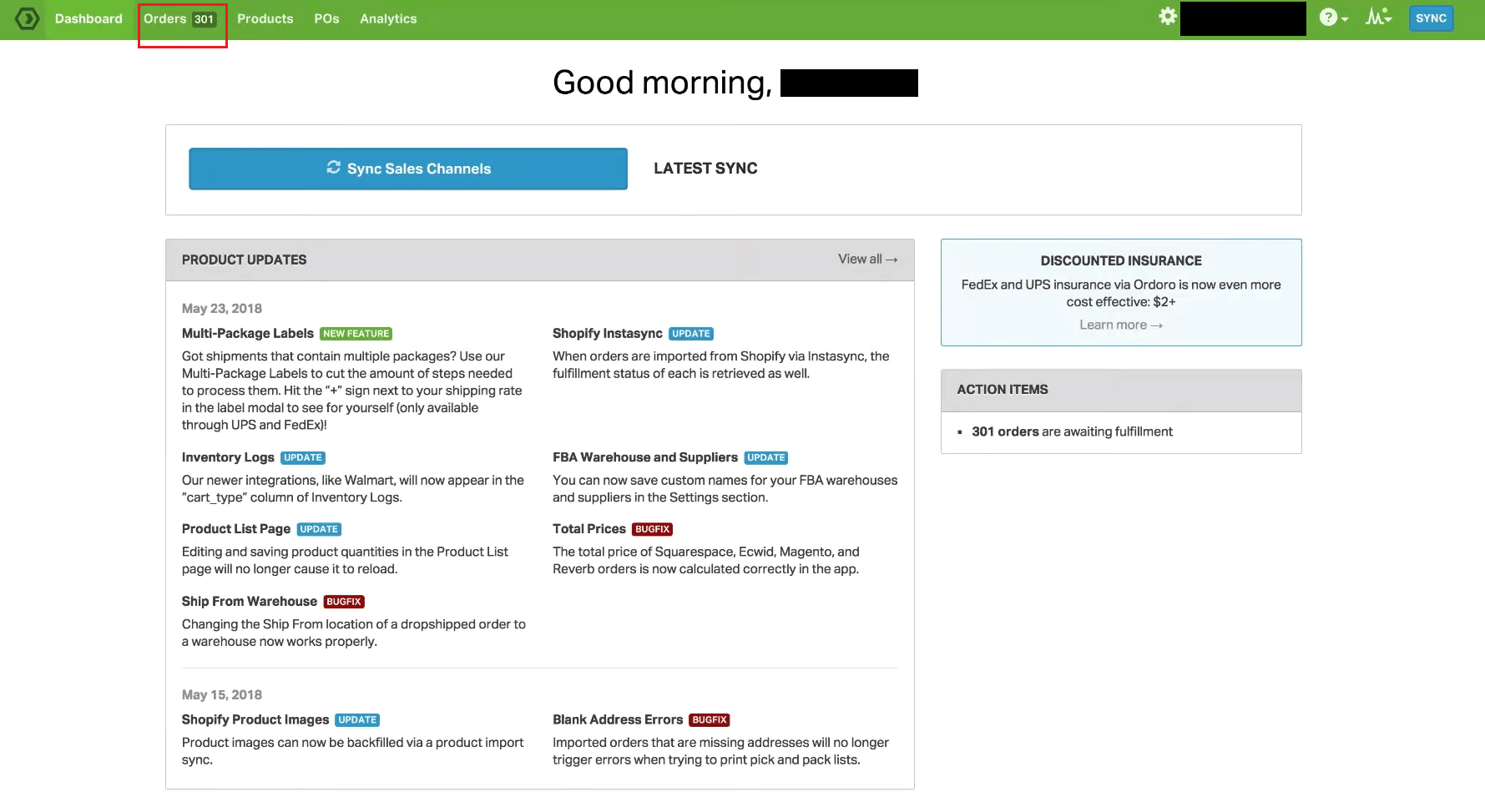
3. اختر طلبًا عن طريق تحديد مربع الاختيار المناسب.
4. حدد نوع الحزمة التي تريد شحن الطلب إليها و FedEx كشاحن.
5. إذا كان ذلك مناسبًا ، حدد " خيارات إضافية " من القائمة المنسدلة وأدخل وزن الحزمة وأبعادها وأي خيارات أخرى خاصة بالشاحن.
6. للوصول إلى صيغة Multi-Package Label ، انقر فوق زر علامة الجمع (+) .
7. سيؤدي تحديد + إضافة حزمة أخرى إلى إضافة حزمة جديدة بالقيم من الحزمة السابقة التي تم ملؤها بالفعل.
8. إذا لزم الأمر ، اضبط القيمة المعلنة لكل عبوة ووزن الثلج الجاف والوزن .
ملاحظة : ستلاحظ أنه في كل مرة تقوم فيها بإضافة حزمة أو تغييرها ، يتم تحديث تكلفة التسمية في الجزء العلوي من النموذج.
9. حدد حفظ للعودة إلى لوحة الملصقات بعد مغادرتها.
10. ضمن قسم معلومات الشحن على الجانب الأيمن ، يمكنك معرفة الطلبات التي تم تطبيق حزم متعددة عليها وعدد عمليات إنتاج الملصقات السابقة.
11. عندما تكون مستعدًا ، حدد الخيار البرتقالي "إنشاء ملصق" .
انتقل إلى صفحة "تم الشحن" وتحقق من المعلومات الخاصة بالوزن وطريقة الشحن المطلوبة ضمن العنوان "إنشاء ملصق الشحن" لتحديد الطلبات التي تم إرسالها كشحنات متعددة الطرود.
اقرأ أيضًا : إنشاء حسابات Gmail متعددة بدون التحقق من رقم الهاتف
كيفية إنشاء ملصقات شحن FedEx متعددة من Excel؟
استخدم برنامج شحن تابعًا لجهة خارجية يتصل بـ FedEx ويمكّن استيراد بيانات Excel إذا كنت تريد إنشاء ملصقات شحن FedEx متعددة من Excel. Ordoro هو تطبيق الشحن التابع لجهة خارجية الأنسب لهذه المهمة. سيوضح هذا البرنامج التعليمي كيفية استخدام Ordoro على أجهزتك لإنشاء العديد من ملصقات شحن FedEx. إذا كنت تلتزم بالاتجاهات تمامًا ، فستكون المراحل واضحة:
1. اجمع تفاصيل الشحن لعمل ملصقاتك في جدول بيانات Excel . يجب أن يحتوي هذا على اسم وعنوان المستلم ، ووزن الحزمة وحجمها ، وأي معلومات أخرى ذات صلة.
2. قم بإنشاء ملف بقيم مفصولة بفواصل باستخدام البيانات التي قمت بتصديرها من جدول بيانات Excel .
3. كن عضوًا في Ordoro ، وهو تطبيق شحن يتصل بفيديكس ويتيح لك إدخال البيانات من ملف CSV.
4. استخدم إرشادات برنامج الشحن لاستيراد ملف CSV وإنشاء ملصقات بريدية .
5. بعد طباعة الملصقات ، قم بلصقها على الطرود الخاصة بك.
ملاحظة : تذكر أنه بناءً على تطبيق الشحن الذي تحدده ، قد تتغير العمليات المحددة. للحصول على إرشادات أكثر شمولاً ، من الجيد الرجوع إلى الوثائق أو الاتصال بخدمة عملاء البرنامج.
كيف تتصل بمدير شحن FedEx؟
قد يكون هناك وقت تحتاج فيه إلى الاتصال بفيديكس إذا كنت تستخدمها لاحتياجات الشحن الخاصة بك. هناك عدد من الطرق المختلفة التي يمكنك من خلالها الاتصال بفيديكس لمعالجة مشكلتك بسرعة ، اعتمادًا على مشكلتك ومكان إقامتك.
- استشر موقع FedEx على الويب للحصول على معلومات الاتصال الخاصة بكل بلد : اعتمادًا على الدولة أو المنطقة التي تتصل منها ، يتم تطبيق أرقام مختلفة. تمتلك FedEx مواقع في جميع أنحاء العالم ، ولكل موقع رقم هاتف فريد. قم بزيارة صفحة دعم العملاء لعرض قائمة بمعلومات الاتصال لكل منطقة. يمكنك أيضًا إرسال بريد إلكتروني إلى بعض المكاتب الأجنبية باستخدام عناوين بريدهم الإلكتروني.
- اطرح سؤالاً على مساعد FedEx الظاهري : من خلال زيارة صفحة Virtual Assistant Support ، يمكنك الوصول إلى مساعد FedEx الافتراضي . للبدء ، ما عليك سوى كتابة استعلامك والالتزام بالتعليمات.
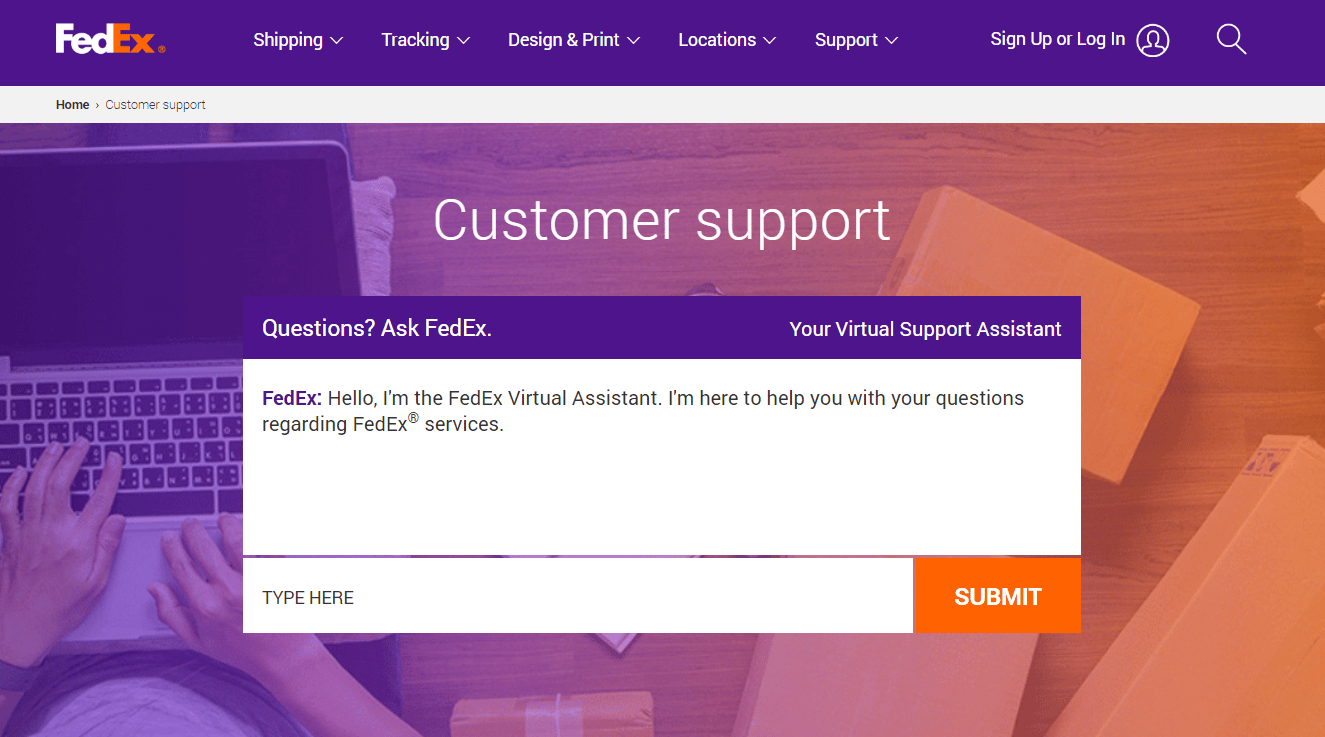
موصى به :
- مراجعة NextDNS والميزات والإيجابيات والسلبيات
- كيفية البحث عن عنوان IP الخاص بالطابعة على نظام التشغيل Windows 10
- تقوم DoorDash بتجميع الحزم نيابة عنك
- كيفية طباعة صور كبيرة على صفحات متعددة في Windows 11
نأمل أن تكون قد تعرفت على كيفية إنشاء ملصقات شحن متعددة من FedEx وملصق شحن FedEx مسبق الدفع. لا تتردد في التواصل معنا باستفساراتك واقتراحاتك عبر قسم التعليقات أدناه. أخبرنا أيضًا بما تريد معرفته بعد ذلك.
